
Elma senin kullanmanı istiyor iPhone akıllı ekran olarak iOS 17’deki yeni Bekleme modu, iPhone’u akıllı bir ekrana dönüştürerek kullanıcıların saat, hava durumu gibi çeşitli bilgileri görüntülemelerine ve hatta iPhone’larının kilidini bile açmadan akıllı ev cihazlarını kontrol etmelerine olanak tanıyor.
Bekleme, iOS 17 güncellemesini alan tüm iPhone’larda, dolayısıyla iPhone XS’de ve en yeni iPhone 15 serisi de dahil olmak üzere daha yeni modellerde kullanılabilir.
İPhone’da Bekleme modu nasıl kurulur
Bekleme’yi kullanmak istiyorsanız Ayarlar menüsüne gidin ve Bekleme’yi seçin. Burada Bekleme’yi etkinleştirebilir ve ardından isterseniz kapatabilirsiniz.
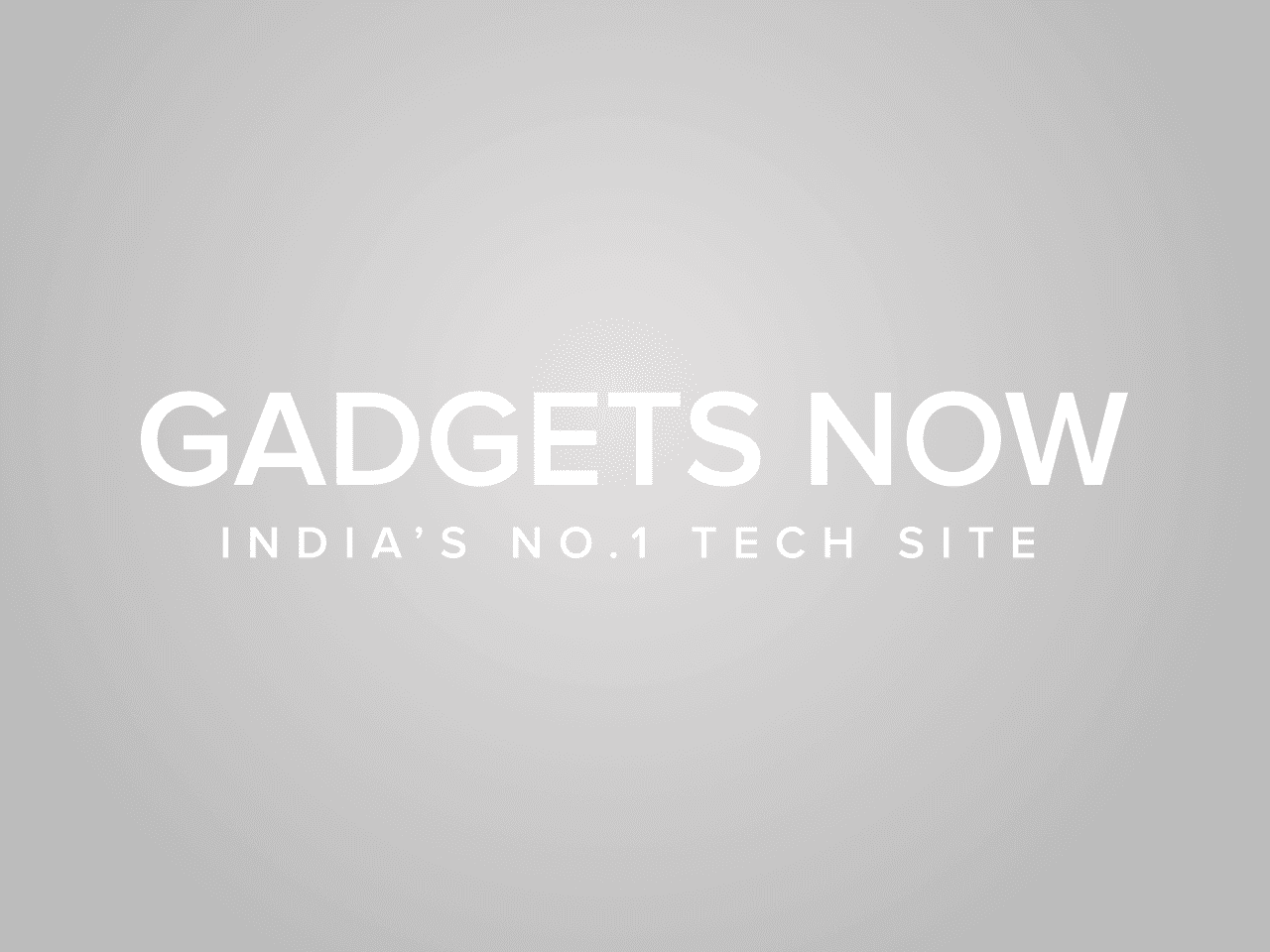
Artık tek yapmanız gereken iPhone’unuzu MagSafe şarj standına koymak ve yatay olarak yerleştirmek. Veya onu şarj kablosuyla çalıştırabilir ve yatay olarak yerleştirebilirsiniz, ancak devreye girene kadar konumunu ayarlamanız gerekecektir. iPhone şarj olurken, kilitlendiğinde ve yatay olarak yerleştirildiğinde Bekleme moduna geçecektir.
Bu ilkse, Beklemeyi kullanmaya başlamanız için bir uyarı göreceksiniz, Devam’a dokunmanız yeterli. Aralarından seçim yapabileceğiniz üç görünüm olacaktır: widget görünümü, fotoğraflar veya saat. Bunlar arasında gezinmek için sola kaydırabilirsiniz.
iPhone 14 Pro ve iPhone 15 Pro modellerinde, bu iki seride Her Zaman Açık ekran desteği bulunduğundan Bekleme modu her zaman açık kalır. Bu arada diğer modellerde ekran bir süre sonra kapanıyor ve hareket algılandığında uyanıyor.
Bekleme modunu özelleştirme
Varsayılan olarak bildirimler etkin olduğundan, mod etkinken bildirimleri kapatmayı seçerek Ayarlar’da Bekleme modunu daha da özelleştirebilirsiniz. Ayrıca, ekranı karanlık bir odada kırmızı renk tonuna ayarlayarak ekranın daha az parlak olmasını ve gözleriniz için daha rahat olmasını sağlayan ve yine varsayılan olarak açık olan Gece Modu’nu kapatabilirsiniz.
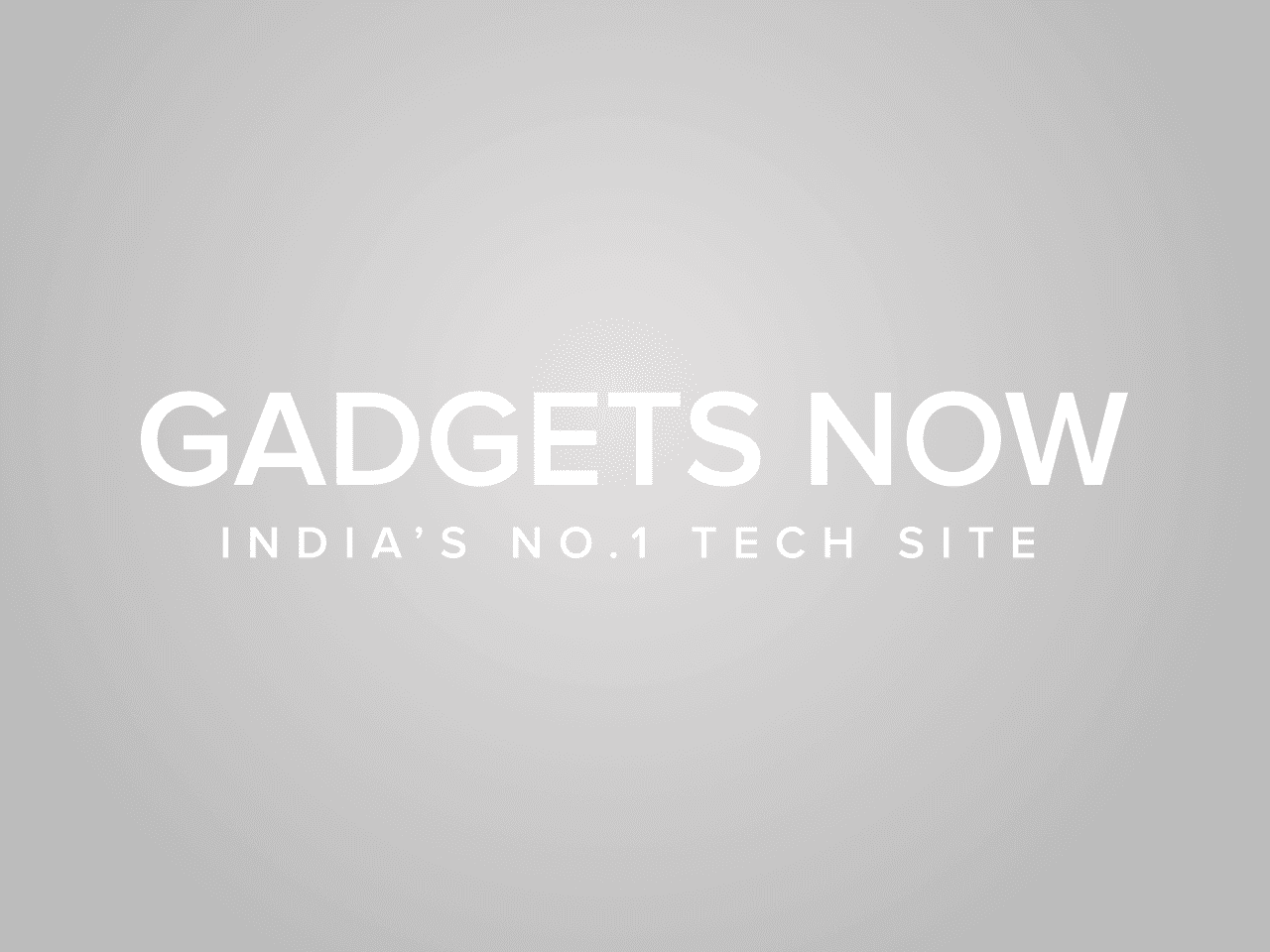
Widget görünümünü özelleştirmek için saate veya takvime uzun basın ve artı ve eksi simgelerini kullanarak widget ekleyin/kaldırın. Fotoğraf görünümü için fotoğrafları da seçebilirsiniz; bunu yapmak için ekranın ortasına uzun basın ve bir albüm seçmek için artı simgesine dokunun. Saat görünümü beş stil sunar; bunları görmek için yukarı ve aşağı kaydırabilir, özelleştirmek için ekranın ortasına uzun basabilirsiniz ve renk paletini değiştirmek için sağ alt köşedeki beyaz daireye dokunabilirsiniz.
FacebookheyecanLinkedIn
makalenin sonu
